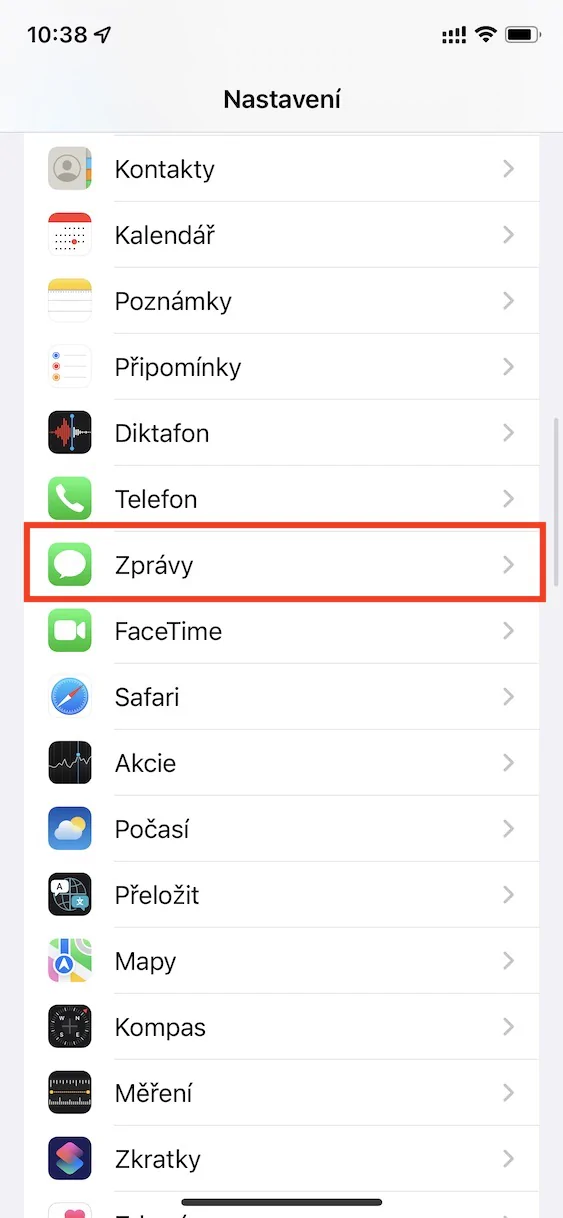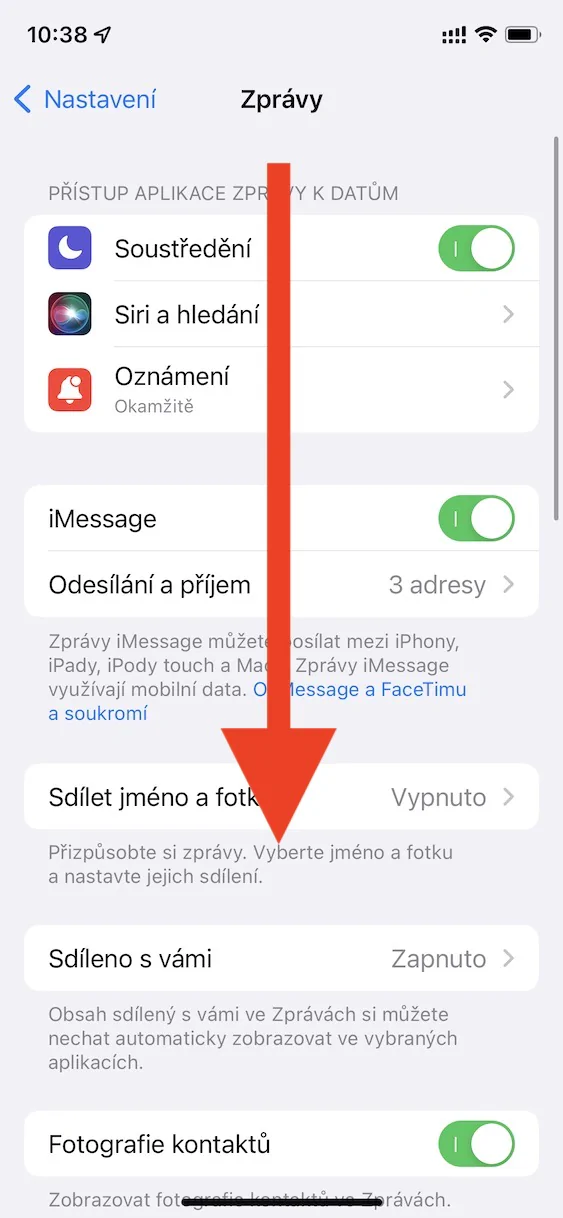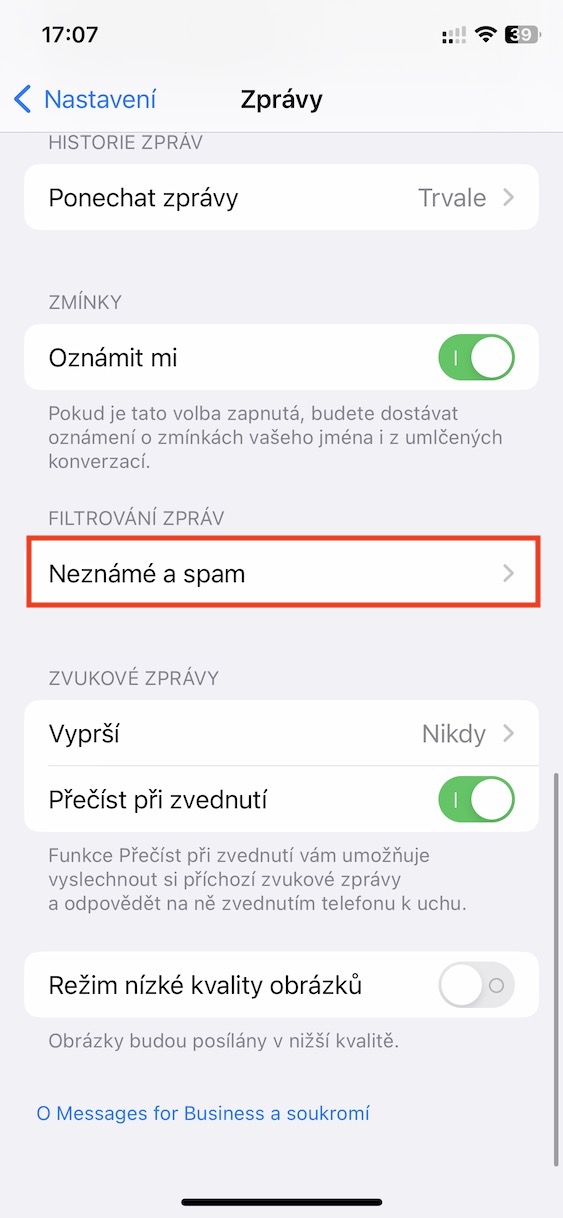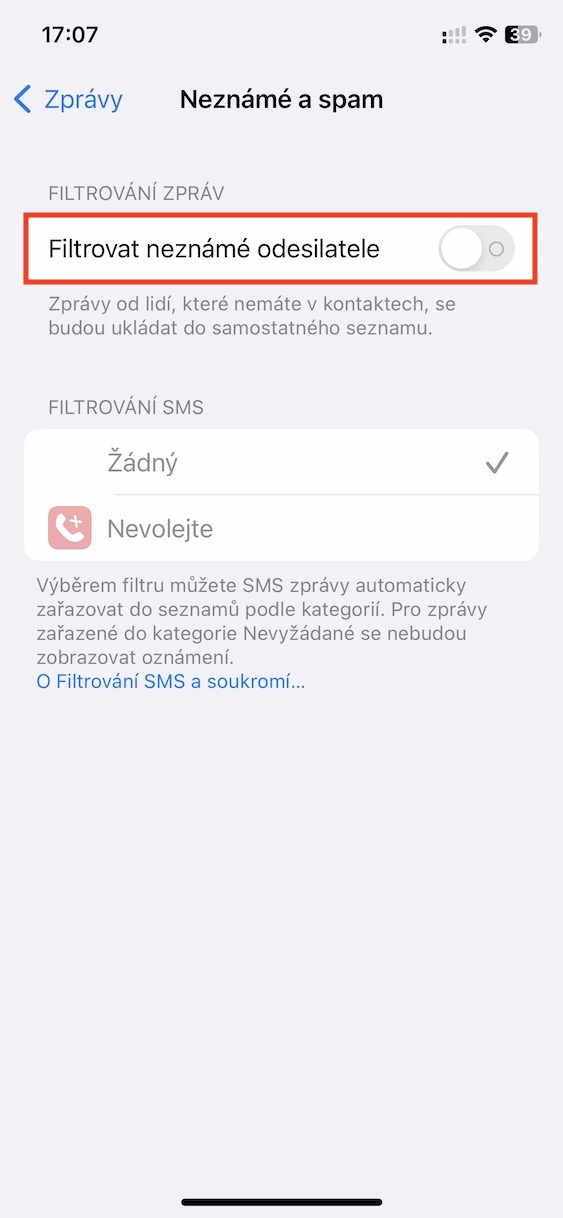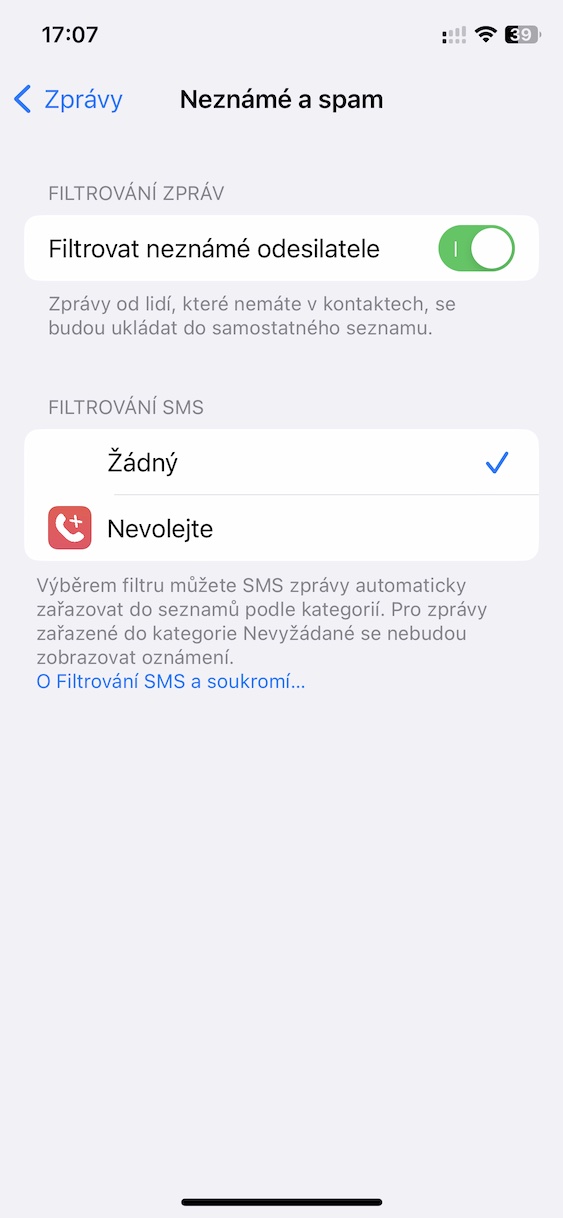ဆက်သွယ်ရေးအတွက်၊ iPhone များနှင့် အခြား Apple ထုတ်ကုန်များကို အသုံးပြုသူများသည် မရေမတွက်နိုင်သော မတူညီသောအက်ပ်များကို သုံးနိုင်သည် - ၎င်းမှာ ပြင်ပအဖွဲ့အစည်းမှဖြစ်စေ၊ ဥပမာ Messenger သို့မဟုတ် Telegram သို့မဟုတ် Messages ပုံစံဖြင့် မူလဖြေရှင်းချက်ဖြစ်သည့် iMessage ဝန်ဆောင်မှုကို ကျေးဇူးတင်သည့်အနေဖြင့် Apple အသုံးပြုသူများအားလုံး၏ ကျေးဇူးကြောင့်၊ အချင်းချင်း မက်ဆေ့ချ်ပို့ခြင်းနှင့် အခြားအကြောင်းအရာများကို လုံးဝအခမဲ့ ဆက်သွယ်နိုင်သည်။ သို့သော် ယခုအချိန်အထိ၊ Messages သည် အခြေခံလုပ်ဆောင်ချက်အချို့မရှိသောကြောင့် classic chat application နှင့်အတော်လေးဝေးနေပါသည်။ သို့သော်၊ အသုံးပြုသူများသည် နောက်ဆုံးတွင် ပေးပို့ထားသော မက်ဆေ့ချ်များကို ဖျက်နိုင်ပြီး တည်းဖြတ်နိုင်သည့် iOS 16 တွင် ဤပြောင်းလဲမှုများရှိသည်။ ဒါပေမယ့် အဲ့ဒီမှာ မဆုံးပါဘူး၊ News မှာ ရနိုင်တဲ့ နောက်ထပ် gadget တွေ ရှိပါသေးတယ်။
အဲဒါဖြစ်နိုင်တယ်။ မင်းကို စိတ်ဝင်စားတယ်။

iPhone တွင် မက်ဆေ့ချ်စစ်ထုတ်ခြင်းအား မည်သို့ဖွင့်မည်နည်း။
မူရင်း Messages အက်ပ်တွင်၊ အသုံးပြုသူများသည် လူသိများပြီး အမည်မသိစာလက်ခံသူများနှင့် မက်ဆေ့ချ်များကို ခွဲခြားရန် အချိန်အတန်ကြာအောင် မက်ဆေ့ချ်စစ်ထုတ်ခြင်းကို ဖွင့်ထားနိုင်သောကြောင့် အသုံးပြုသူများသည် အဆင်ပြေနိုင်သည်။ သို့သော်လည်း iOS 16 စနစ်အသစ်တွင် Apple သည် filter ကိုအနည်းငယ်ပိုချဲ့ပြီး အမျိုးအစားအနည်းငယ်ထပ်ထည့်ရန် ဆုံးဖြတ်ခဲ့သည်။ Messages တွင် စစ်ထုတ်ခြင်းကို အသုံးပြုလိုပါက အောက်ပါအတိုင်း လုပ်ဆောင်ပြီး ၎င်းကို စတင်အသုံးပြုနိုင်သည်-
- ပထမဦးစွာ သင့် iPhone ရှိ မူရင်းအက်ပ်သို့ သွားပါ။ Nastavení
- ပြီးတာနဲ့ ဆင်းလိုက်ပါ။ အောက်၊ အပိုင်းကို ဘယ်မှာရှာပြီး ဖွင့်ရမလဲ သတင်း။
- ပြီးရင် ဒီမှာ ရွှေ့ပါ။ ဆင်း၊ ပြီးတော့ အဲဒါကို အမျိုးအစားအမည်ပေးတယ်။ မက်ဆေ့ချ် စစ်ထုတ်ခြင်း။
- ထို့နောက် ဤအမျိုးအစားအတွင်းရှိ ရွေးချယ်စရာတစ်ခုတည်းကို နှိပ်ပါ။ အမည်မသိတစ်ခု စပမ်း။
- အဆုံးမှာတော့ သင်လုပ်ရမှာက ပြောင်းလိုက်ပါ။ အမည်မသိ ပေးပို့သူများကို စစ်ထုတ်ခြင်းအား အသက်သွင်းခဲ့သည်။
အထက်ပါလုပ်ထုံးလုပ်နည်းကိုအသုံးပြု၍ Messages တွင် iPhone ရှိ မက်ဆေ့ချ်အားလုံးကို စစ်ထုတ်ခြင်းကို အသက်သွင်းရန် ဖြစ်နိုင်သည်။ အတိအကျပြောရရင် ရနိုင်တဲ့အမျိုးအစား စုစုပေါင်း လေးမျိုးရှိပါတယ်- မက်ဆေ့ဂျ်များအားလုံး၊ လူသိများသော ပေးပို့သူများ၊ အမည်မသိ ပေးပို့သူများ a မဖတ်ရသေးသောစာများ။ ဤအမျိုးအစားများထဲမှ တစ်ခုကို ရွှေ့ရန်၊ သင်သည် ကျေးဇူးပြု၍ လိုအပ်ပါသည်။ သတင်း ဘယ်ဘက်အပေါ်ဆုံးက ခလုတ်ကို နှိပ်လိုက်ကြတယ်။ < စစ်ထုတ်မှုများသင့်အားပြသမည့်နေရာ။ ထို့အပြင်၊ စစ်ထုတ်မှုများကို အသက်သွင်းပြီးနောက်၊ မကြာသေးမီက ဖျက်လိုက်သော မက်ဆေ့ချ်များနှင့် စကားဝိုင်းများကို သင်ကြည့်ရှုနိုင်ပြီး ၎င်းတို့ကို ပြန်လည်ရယူခြင်း သို့မဟုတ် ဖျက်ပစ်နိုင်သည့် အပိုင်းကိုလည်း သင်တွေ့လိမ့်မည်။